Na kartě "Queue" v aplikaci Alexa

Záložka Player v pravém dolním rohu aplikace Alexa je nedávno přidaná - tam můžete vidět, jaká média vaše ozvěna je právě přehrávána. V této sekci však existuje tajemná záložka "Queue". Zde je to, co vlastně dělá:
Nejprve, pokud nevíte, o čem mluvíme, otevřete aplikaci Alexa a klepněte na kartě Hráč dolů v pravém dolním rohu.
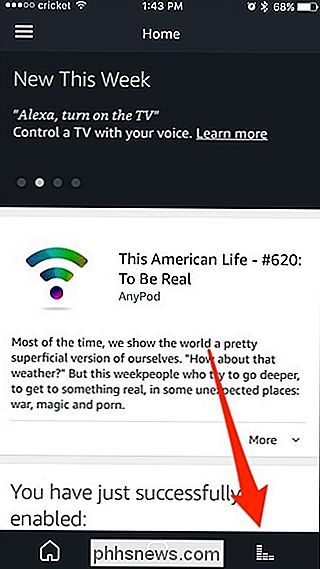
Pak klepněte na v horní části obrazovky se objeví záložka "Queue".
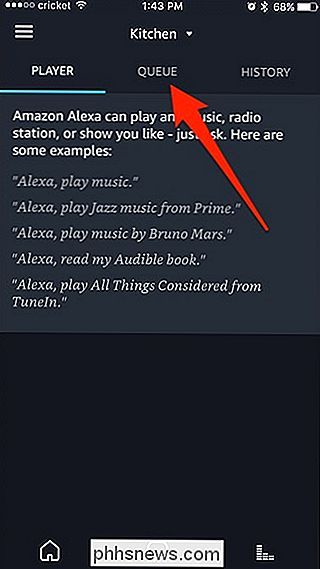
Bude to úplně prázdné, ale jakmile začnete poslouchat hudbu, zaplní to. tak teď: Bohužel, nemůžete Alexyho požádat, aby fronty postavil do fronty. Řekněme něco jako "Alexa, hrajte Taylor Swift po této píseň" nic neudělá. Takže jaký je záměr na kartě Queue, pokud nemůžete postavit skladby do fronty?
Tato karta je pouze tam, kde vám ukáže další píseň, která se bude hrát, pokud jste Alexovi pověděli, že přehraje album nebo seznam skladeb. Může to být mátlo, protože pokud jste Alexěmu pověděli, že budete hrát určitou píseň, ta skladba (a pouze ta jedna píseň) se objeví na kartě Queue, čímž bude tato obrazovka zbytečná.
Pokud byste však řekněte Alexě, že chcete přehrát celé album nebo seznam skladeb, měli byste všechny skladby z tohoto alba nebo playlistu zobrazit na kartě Queue, a tak vám rychle uvidíme, které písně budou hrát další.
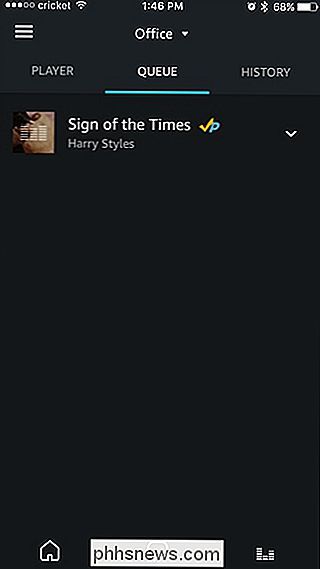
Odtud můžete řekněte Alexě, že "zahraje další skladbu" a ona zahraje další skladbu, která je ve frontě. Můžete také klepnout na tlačítko přehrávání vedle libovolné skladby uvedené ve frontě.
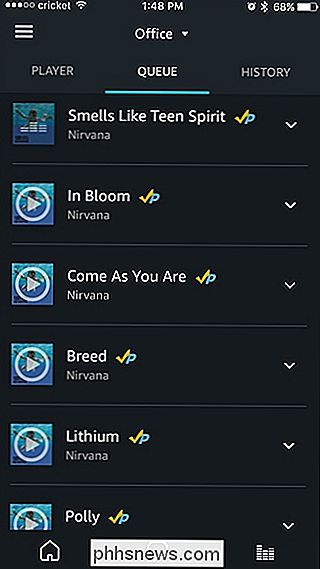
Mějte na paměti, že funguje pouze při přehrávání hudby z Prime Music. Používáte-li Spotify k přehrání hudby, fronta zobrazí spíše aktuální skladbu než skladby z celého alba nebo seznamu skladeb.
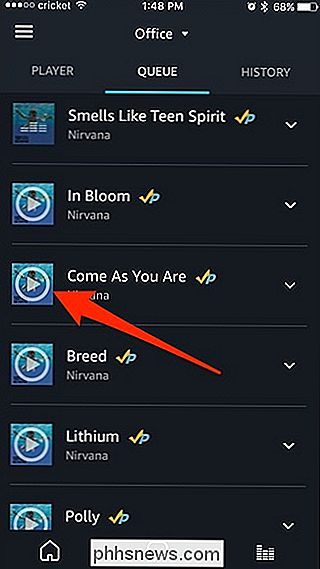

Jak získat upozornění, když tlačítko Dash objednává něco
Amazon's Dash Buttons jsou šikovný způsob, jak objednat zboží, které musíte pravidelně nakupovat. Zmáčkněte tlačítko a pár dní později se u dveří objeví balíček. Bylo by však hezké vědět, že tlačítko fungovalo. Zde je návod, jak dostat oznámení, když tlačítko Dash umístí objednávku. SOUVISEJÍCÍ: Jak nastavit Amazon Dash Button Zatímco je výhodné tlačit Dash Button k objednávce věci, neexistuje žádné potvrzení stranou trochu zelené LED, abyste věděli, že tlačítko funguje.

Co je důvěryhodné a proč to běží na svém počítači Mac?
Takže jste našli něco, co se říká "Trust" na vašem počítači Mac, a teď se zajímáte, jestli může být ... důvěryhodné. Dobrou zprávou je, že nemáte co dělat starosti: je to součást softwaru macOS SOUVISEJÍCÍ: Co je tento proces a proč běží na mém Macu? Tento článek je součástí našeho pokračujícího seriálu vysvětlujícího různé procesy nalezené v nástroji Activity Monitor, jako kernel_task, hidd, mdsworker, installd, WindowServer, blued, launchd, dbfseventsd, coreaudiod a mnoho dalších.



